Práca s klipmi v Premiere Pro CC 2014 sa s uvedením Master-klipov zásadne zmenila. Táto funkcia ti umožňuje aplikovať efekty raz na master-klip a následne ich automaticky aplikovať na všetky ním spojené zostrihy. To šetrí čas a výrazne uľahčuje postprodukciu. V tomto tutoriále sa dozvieš, ako túto funkciu efektívne využívať na optimalizáciu svojho pracovného toku v Premiere Pro.
Najdôležitejšie zistenia
- Master-klipy umožňujú globálne aplikovanie efektov na všetky klipy, ktoré vychádzajú z jedného master-klipu.
- Efekty je možné jednoducho aplikovať a upravovať pomocou panelu efektov.
- Je možné deaktivovať efekty na master-klipoch namiesto ich odstránenia, čo poskytuje flexibilitu.
- Môžeš kedykoľvek vykonať zmeny v efektoch, ktoré sa prejavia na všetkých odvodenejších klipoch.
Podrobný návod
Najprv je dôležité pochopiť pojem „master-klip“. Master-klip je klip, ktorý importuješ do projektového okna a slúži ako zdroj pre všetky ostatné zostrihy, ktoré vytváraš. Ak tento klip upravíš, všetky súvisiace zostrihy sa aktualizujú automaticky. Master-klipy môžeš jednoducho pridať do projektového okna pomocou funkcie drag & drop, čo ti uľahčí začiatok.
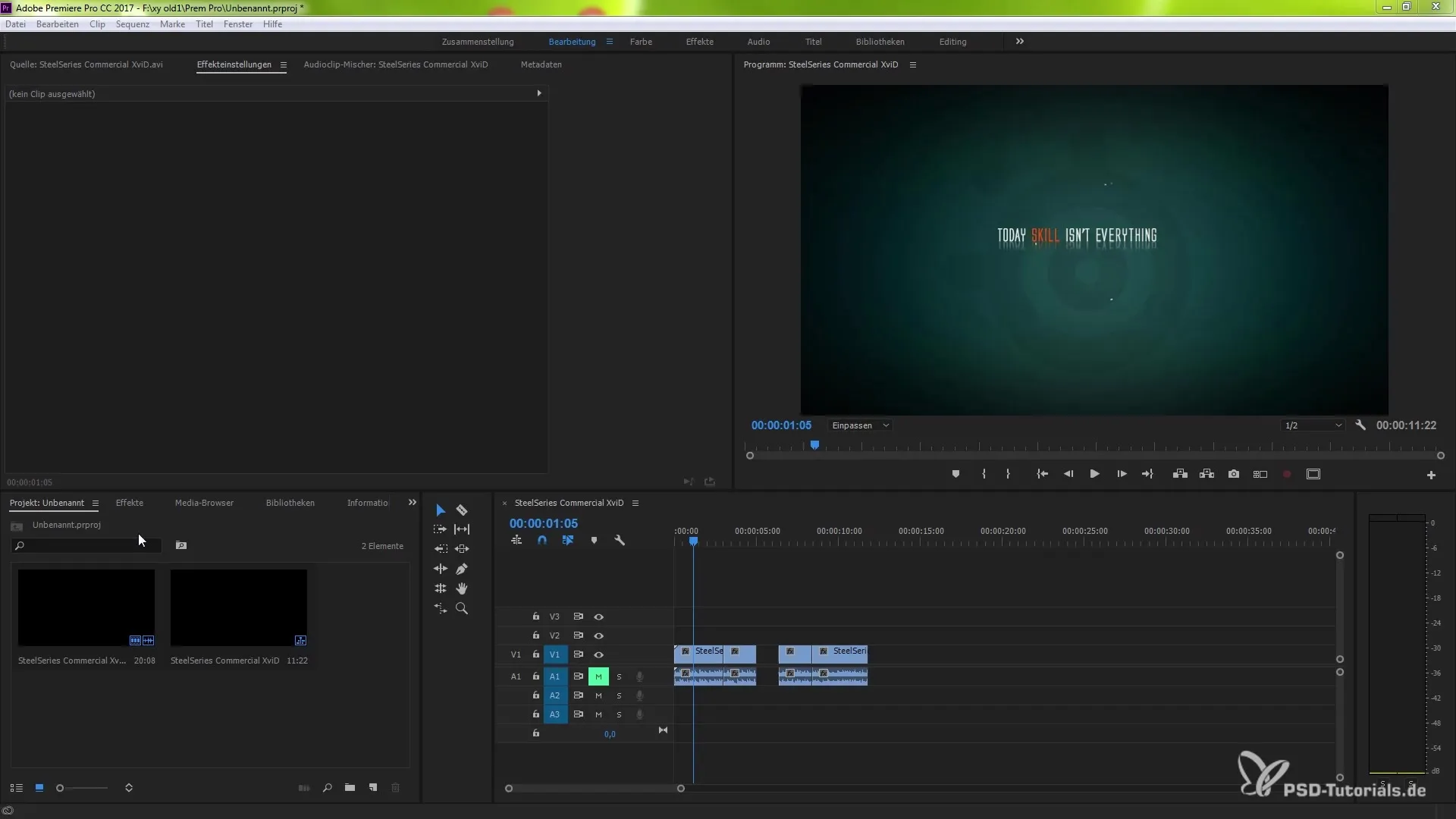
Po importovaní master-klipu do nášho projektu môžeme začať s aplikovaním efektov. Pri aplikovaní efektu na klip musíš zvyčajne tento efekt opakovať pre každý jednotlivý zostrih. To môže byť časovo náročné, najmä pri rozsiahlych projektoch.
Skvelé na novej funkcii v Premiere Pro CC 2014 je, že už nemusíš vykonávať opakované úpravy. Môžeš teraz aplikovať efekty priamo na master-klip, a tie sa automaticky prenesú na všetky zostrihy. Aby si to demonštroval, jednoducho potiahni požadovaný efekt na master-klip.
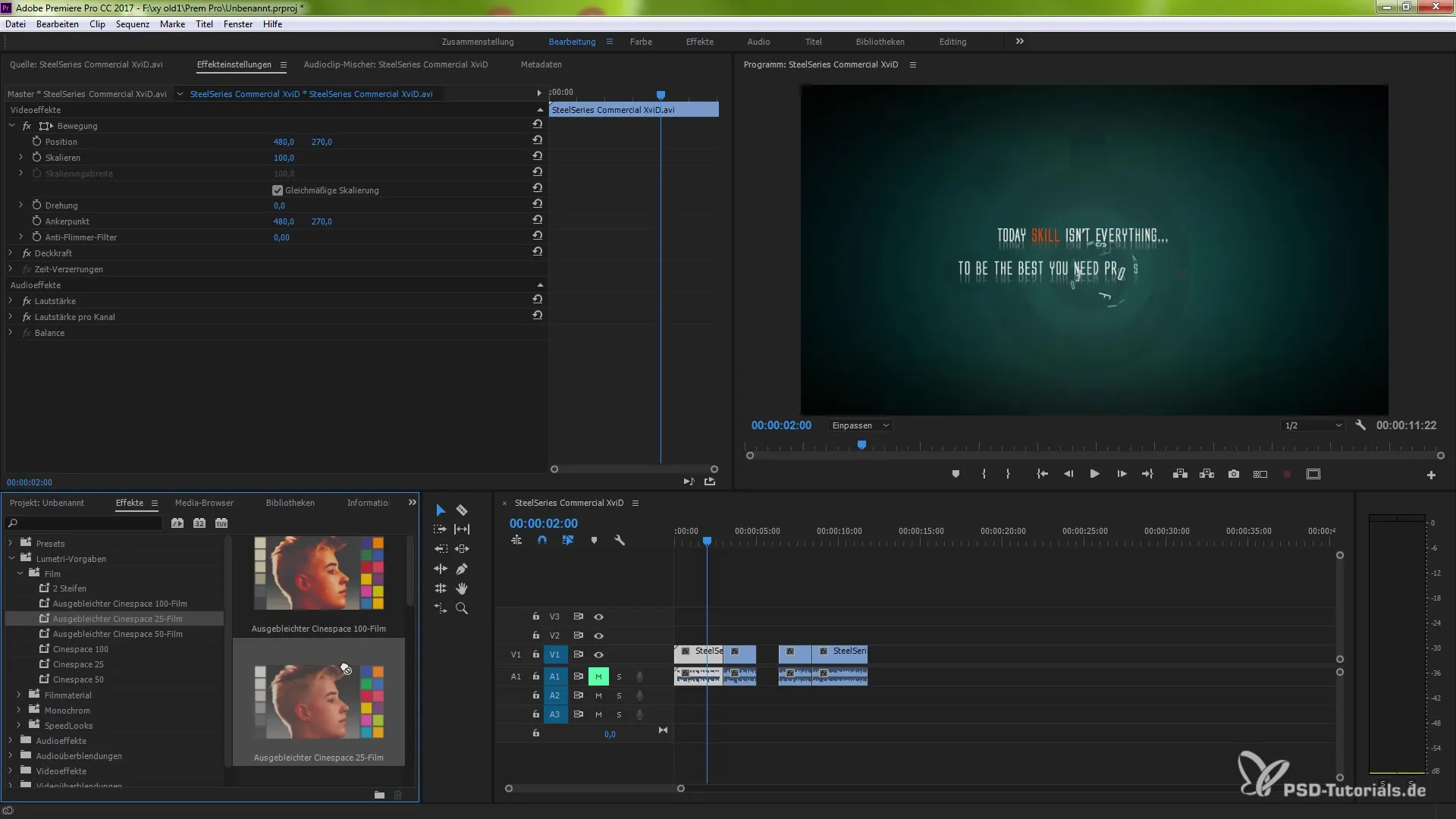
Ako náhle aplikuješ efekt na master-klip, môžeš na paneli efektov vykonať úpravy. Môžeš si všimnúť malé červené indikátory na paneli efektov, ktoré signalizujú, že efekt bol úspešne aplikovaný. Tento proces opakuj pre všetky efekty, ktoré chceš pridať, a automaticky sa aplikujú na master-klip a všetky súvisiace zostrihy.
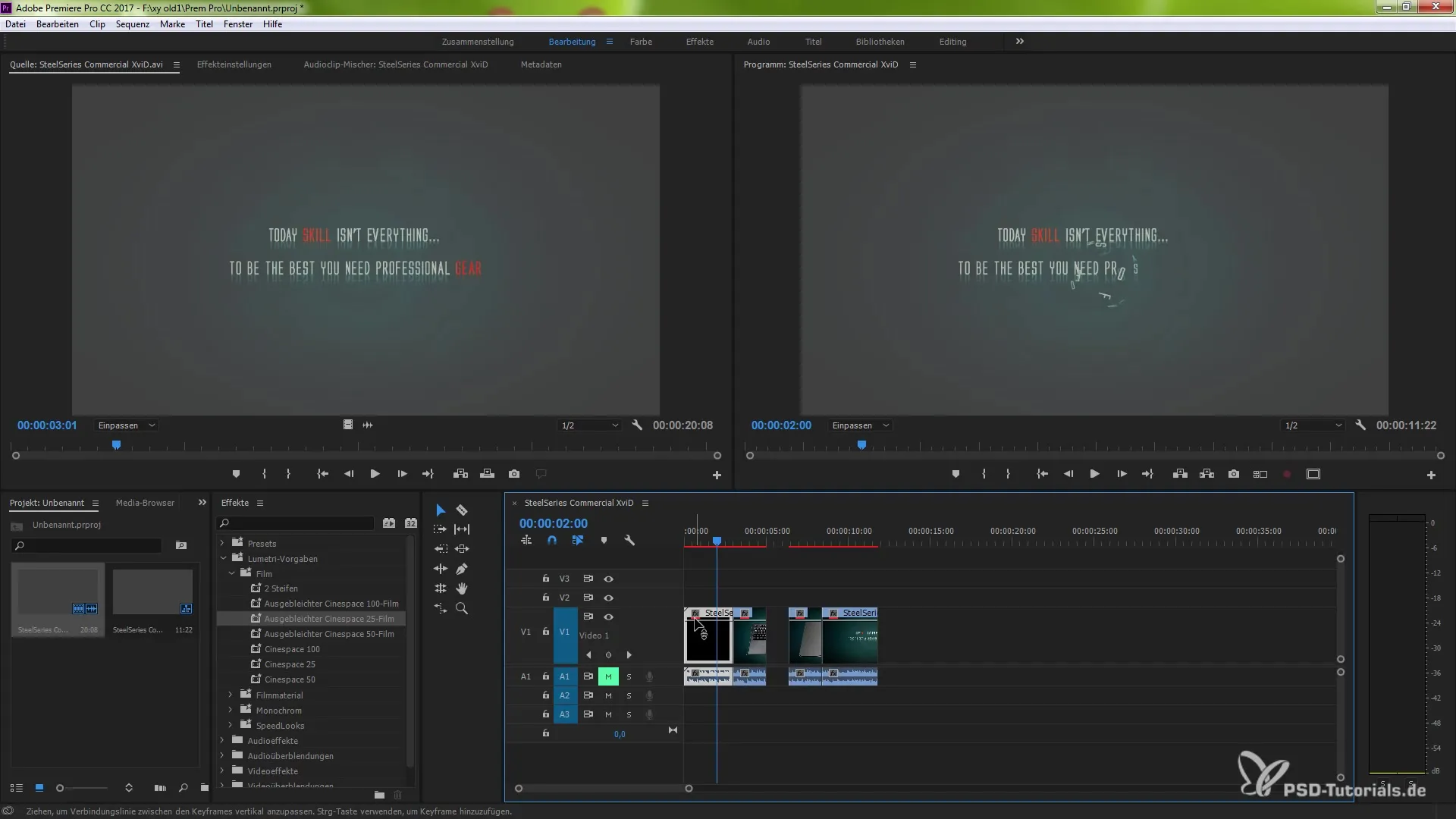
Ak chceš efekt odstrániť, existuje jednoduché riešenie. Namiesto toho, aby si išiel cez panel efektov, môžeš kliknúť pravým tlačidlom myši na master-klip a zvoliť možnosť "Deaktivovať efekty master-klipu". Týmto sa efekt deaktivuje, ale nie zmaže. Týmto spôsobom môžeš efekt neskôr znova aktivovať, keď ho potrebuješ.
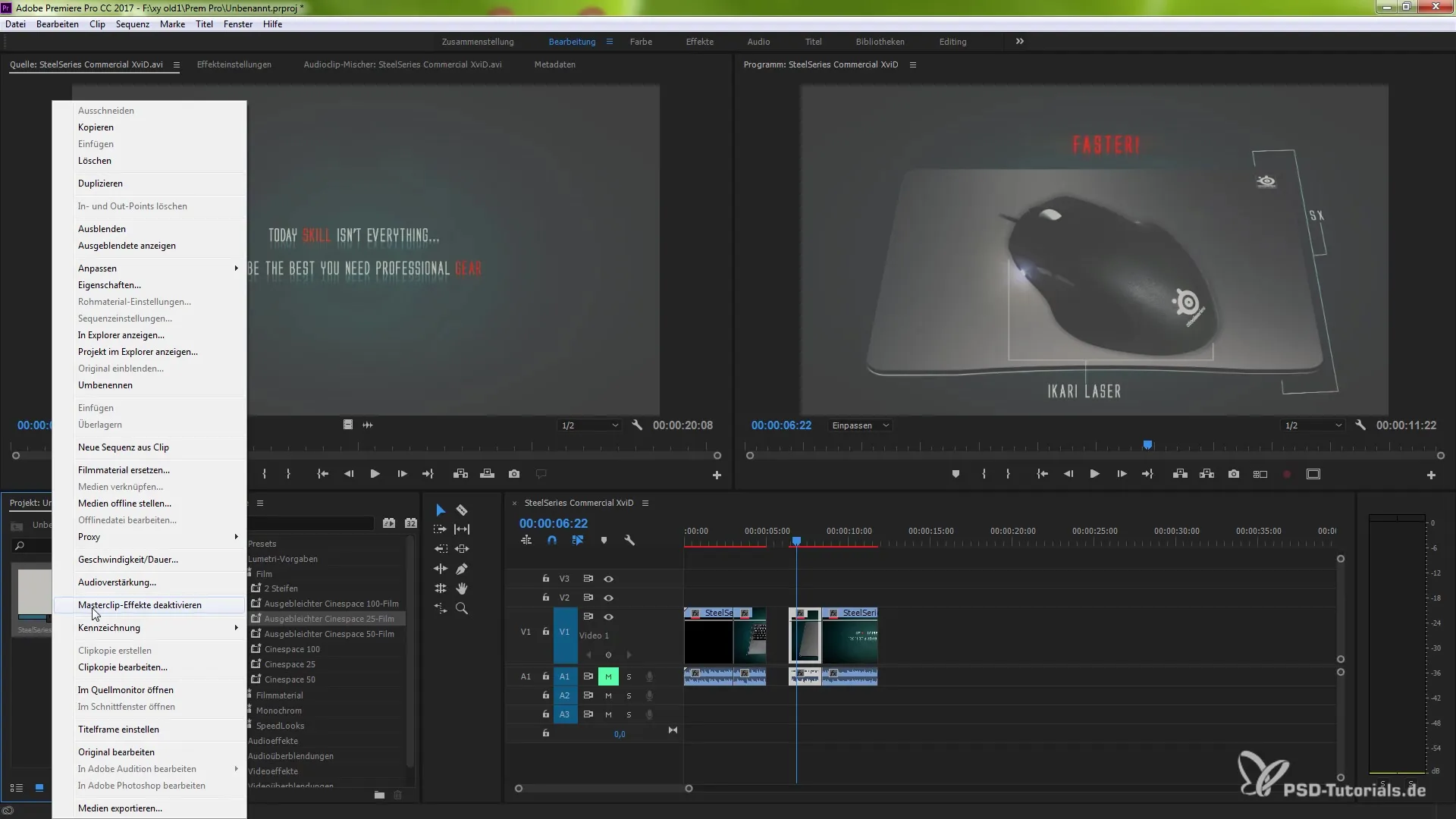
Ak by si potreboval efekt na master-klipe, môžeš rýchlo vykonať zmeny kliknutím na oblasť nastavení efektu. Nastavenia efektov ti ukážu, či je efekt aktivovaný alebo deaktivovaný, a umožnia ti vykonať úpravy, ktoré platia pre všetky odvodenejšie klipy.
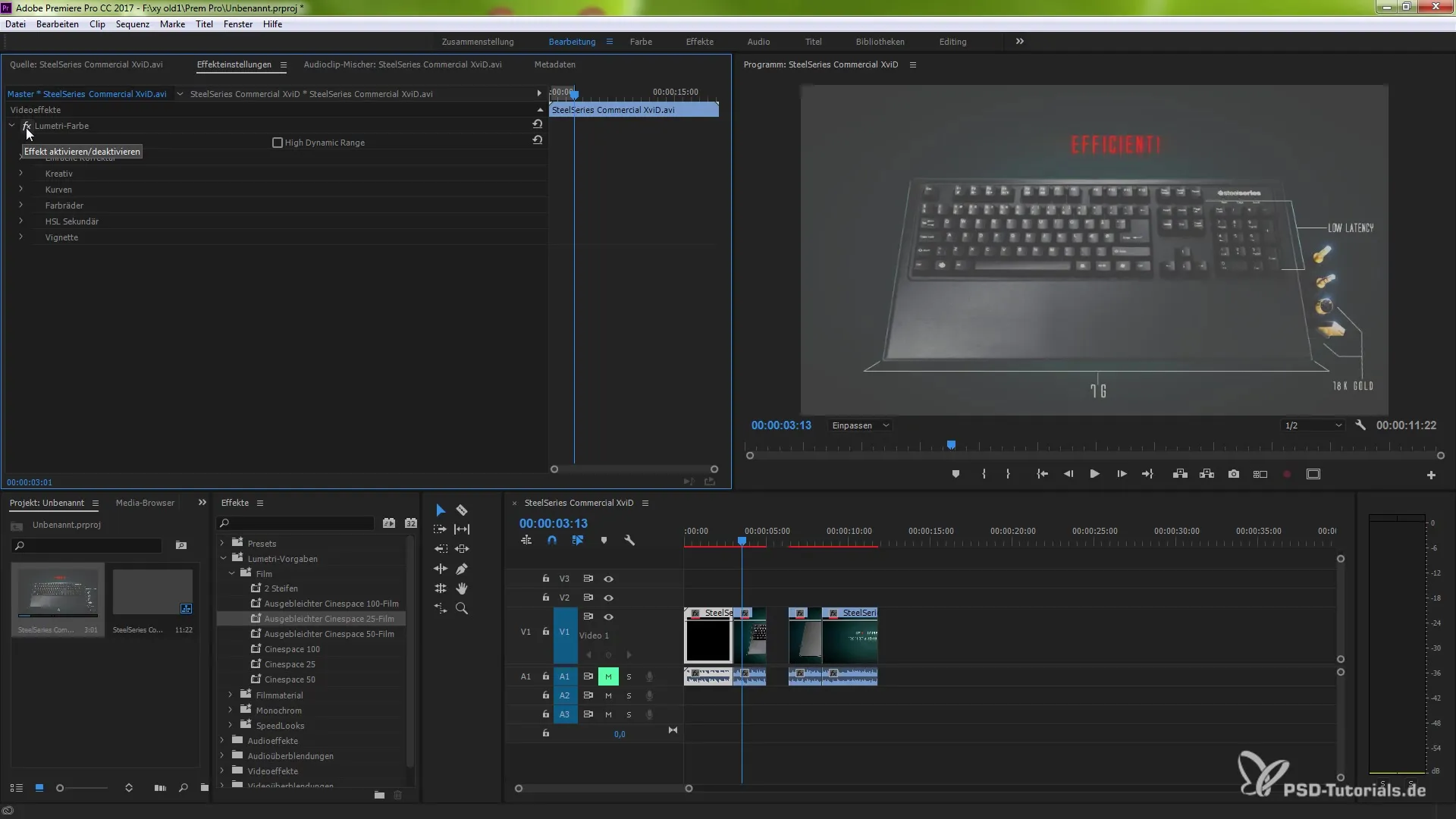
Napokon máš možnosť úplne odstrániť efekty. Môžeš to urobiť výberom príslušných možností na paneli efektov. V porovnaní s používaním efektov priamo na zostrihoch ponúka prístup cez master-klip mnoho výhod, pokiaľ ide o efektivitu.
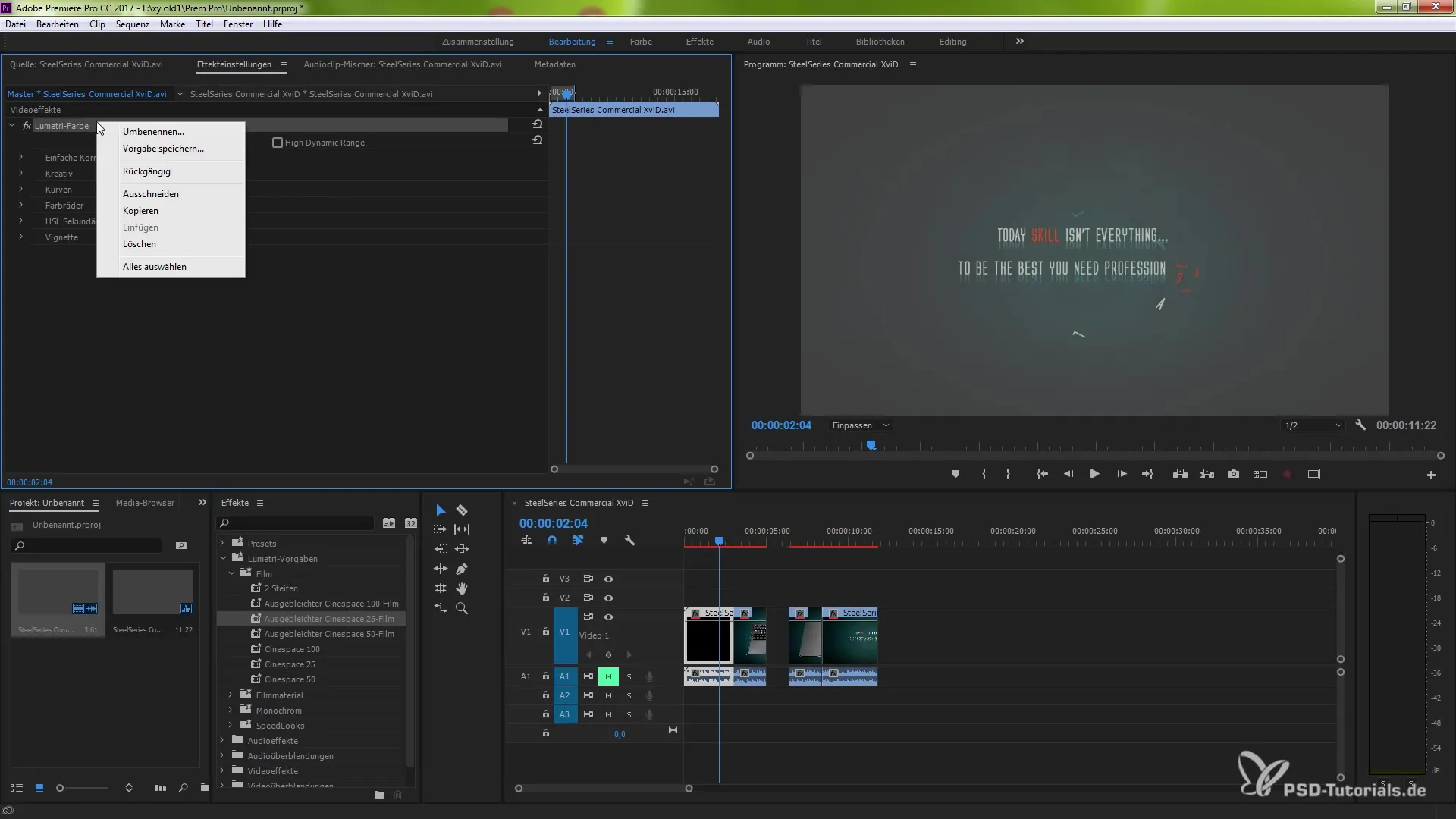
So znalosťami, ktoré máš teraz, máš solidný prehľad o aplikovaní efektov na master-klipy a o súvisiacich možnostiach, ktoré môžu výrazne zlepšiť tvoju prácu v Premiere Pro CC 2014.
Zhrnutie – Efekty na master-klipoch v Premiere Pro CC 2014
Používanie master-klipov a aplikovanie efektov na ne v Premiere Pro CC 2014 revolucionalizuje pracovný tok video producentov. Pochopením a úspešným vykonaním tohto procesu môžeš zvýšiť svoju efektivitu na novú úroveň.
Často kladené otázky
Čo je master-klip v Premiere Pro?Master-klip je pôvodný klip, z ktorého sú všetky upravené zostrihy odvodené.
Ako aplikujem efekt na master-klip?Jednoducho potiahni požadovaný efekt na master-klip v projektovom okne.
Môžem odstrániť efekty z master-klipu?Áno, pomocou možnosti "Deaktivovať efekty master-klipu" v kontextovom menu.
Čo sa stane, ak aplikujem efekt na master-klip?Efekt sa automaticky aplikuje na všetky súvisiace zostrihy.
Môžem upraviť efekty na master-klipe?Áno, môžeš kedykoľvek upravovať efekty a vykonávať zmeny.


